Подборка лучших программ для восстановления смс на телефоне
Илья – главный редактор сайта softdroid.net. Является автором нескольких сотен руководств и статей по настройке Android. Около 15 лет занимается ремонтом техники и решением технических проблем iOS и Android. Имел дело практически со всеми более-менее популярными марками мобильных смартфонов и планшетов Samsung, HTC, Xiaomi и др. Для тестирования используется iPhone 12 и Samsung Galaxy S21 с последней версией прошивки.
В этом обзоре — несколько приложений, которые будут полезны при восстановлении текстовых сообщений на телефоне. Также мы разнообразили нашу подборку backup-инструментами – они застрахуют вас от потери важных сообщений.
Лучшие программы для восстановления смс:
Где хранятся удалённые SMS
Для начала нам нужно проверить, выполняет ли наш смартфон резервное копирование в принципе. На Huawei это делается следующим образом:
- Перейдите в «Настройки» и откройте свой профиль;
- В открывшемся окне выберите раздел «Облако»;

Huawei сохраняет несколько резервных копий и позволяет восстанавливать их по частям
- Откройте вкладку «Резервные копии в облаке» — «Восстановление данных»;
- Проверьте наличие резервных копий и убедитесь, когда они были сделаны.
Логично, что для того, чтобы вернуть удалённое сообщение на Андроиде, нам потребуется резервная копия, сделанная до того, как сообщение было удалено. Поэтому постарайтесь хотя бы примерно вспомнить, когда вы его удалили. Неважно, когда это произошло: один день, неделю, месяц или год назад. Android позволяет восстановить не всю резервную копию целиком, а только её часть. В нашем случае – часть с сообщениями.
Как вернуть удалённые смс-сообщения
После того, как вы хотя бы примерно прикинули, когда было удалено сообщение, проделайте следующие шаги:
- Найдите резервную копию, созданную до удаления сообщения;
- Откройте вкладку резервной копии, чтобы просмотреть содержимое;

Из облака Huawei можно восстановить только те данные, которые вам нужны
- Снимите все галочки и оставьте её напротив графы «Сообщения»;
- Подтвердите восстановление данных и дождитесь завершения процедуры.
После завершения восстановления вы сможете перейти в приложение «Сообщения» и проверить наличие удалённых ранее SMS. Скорее всего, если вы выбрали резервную копию за правильную дату, сообщения вернутся к вам на устройство. Так что ничего сложного в этом нет. Другое дело, что настолько удобно процесс восстановления реализован именно у Huawei, а у других производителей всё может быть не так.
Способ 3. Как вернуть удаленные сообщения в ватсап
Если с момента удаления сообщений в вотсапе прошла неделя, посмотреть ее можно только в базе данных, которая хранится на вашем телефоне. Для этого могут понадобится сторонние сервисы, которые могут открывать базы данных. Как восстановить удаленные сообщения в ватсапе? Изучите этот способ до конца.
Сначала зайдите во внутреннюю память смартфона на ПК и найдите папку с названием WhatsApp. Эта директория также может находится на карте памяти в зависимости от телефона и выбранного места сохранения данных приложений.

И это всё. С помощью этого вы можете восстановить удаленные сообщения в ватсапе на андроиде быстро и легко.
Гарантированный возврат сообщений
Наиболее простой способ вернуть переписку — попросить человека, с которым вы общались, переслать сообщения вам. Если собеседник не стёр ее на своем смартфоне, то у него остались и его, и ваши СМС-ки.
Второй 100-процентно рабочий вариант — восстановление сообщений из резервной копии. Но при условии, что она была предварительно создана с помощью встроенных средств Андроид или сторонних приложений.
Синхронизация SMS-сообщений появилась в настройках резервного копирования только на Android 8. Отправка переписки в бэкап на этой системе включена по умолчанию, вам остается лишь убедиться, что данные синхронизировались, и, если да, запустить восстановление.
Как восстановить сообщение из резервной копии Андроид 8 и новее:
- Откройте «Настройки» Android.
- Напишите в поисковой строке «Резервное копирование», чтобы перейти к его параметрам.
- Убедитесь, что в резервную копию входят SMS-сообщения.

Для восстановления сначала нужно сбросить настройки телефона до заводского состояния. При последующем включении система спросит, что делать со смартфоном — настроить его как новый или восстановить из бэкапа. Чтобы откатиться к состоянию на момент создания копии, выберите второй вариант.
К сожалению, на некоторых устройствах с Android 8 отправка SMS-сообщений в резервную копию не поддерживается. Не работает такая функция и на более ранних версиях системы. В этом случае для создания резерва необходимо использовать сторонние программы.
SMS Backup & Restore: одна из лучших утилит для резервирования СМС
Самая популярная утилита для создания резервной копии сообщений и журнала звонков называется SMS Backup & Restore. После анализа системы она показывает количество данных, которое может быть добавлено в бэкап. Чтобы приступить к их сохранению, нажмите кнопку «Создать резервную копию».

Выберите, что резервировать — сообщения и звонки или только SMS. В расширенных настройках можно включить сохранение MMS.

Затем укажите хранилище, к которому у вас есть доступ. По умолчанию это Google Drive. Но если у вас есть аккаунт на Dropbox или OneDrive, то можно использовать эти сервисы.

Выберите периодичность создания бэкапа: ежедневно, еженедельно или ежечасно. Нажмите «Архивировать сейчас», чтобы создать копию текущего состояния.

Теперь на Google Drive есть полная копия сообщений, которые хранились на телефоне. Чтобы их прочитать, нажмите на кнопку «Просмотр сведений». Откроется облачное хранилище, на котором будет папка с датой создания бэкапа в названии. Внутри неё лежат все сохранённые сообщения.

Благодаря SMS Backup & Restore ваша переписка будет храниться на сервере, и вы без проблем сможете возвращаться к ней в любое время.
Восстановление при помощи специальных приложений

Разработчики уже позаботились о том, чтобы даже неопытный пользователь мог прочитать удаленное сообщение. Для этого создали несколько аналогичных приложений, которые без труда достанут нужный текст из памяти телефона. Они используют уведомления с текстом сообщения, которые сохраняются в смартфоне на некоторое время. Так что программы подойдут только тем, у кого подключены оповещения для WhatsApp. Существуют и другие ограничения: уведомления хранятся всего несколько часов и удаляются при перезагрузке телефона, они дадут доступ только к первым 100 символам и работают исключительно с текстом.
Стоит заметить, что все сервисы подходят для Android, поэтому найти их можно в официальном магазине Play Market.
Для iPhone качественных аналогов пока не существует из-за закрытости операционной системы.
История уведомлений
Для начала необходимо скачать приложение из магазина. Чтобы облегчить поиск, стоит запомнить название разработчика – Yotta Studio.
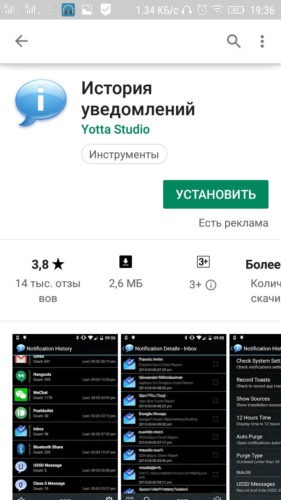
При запуске появится запрос на предоставление доступа. Для нормального функционирования инструмента необходимо подтвердить оба пункта. Для этого нужно кликнуть по каждому и поставить отметки в окне настроек, которое откроется автоматически.
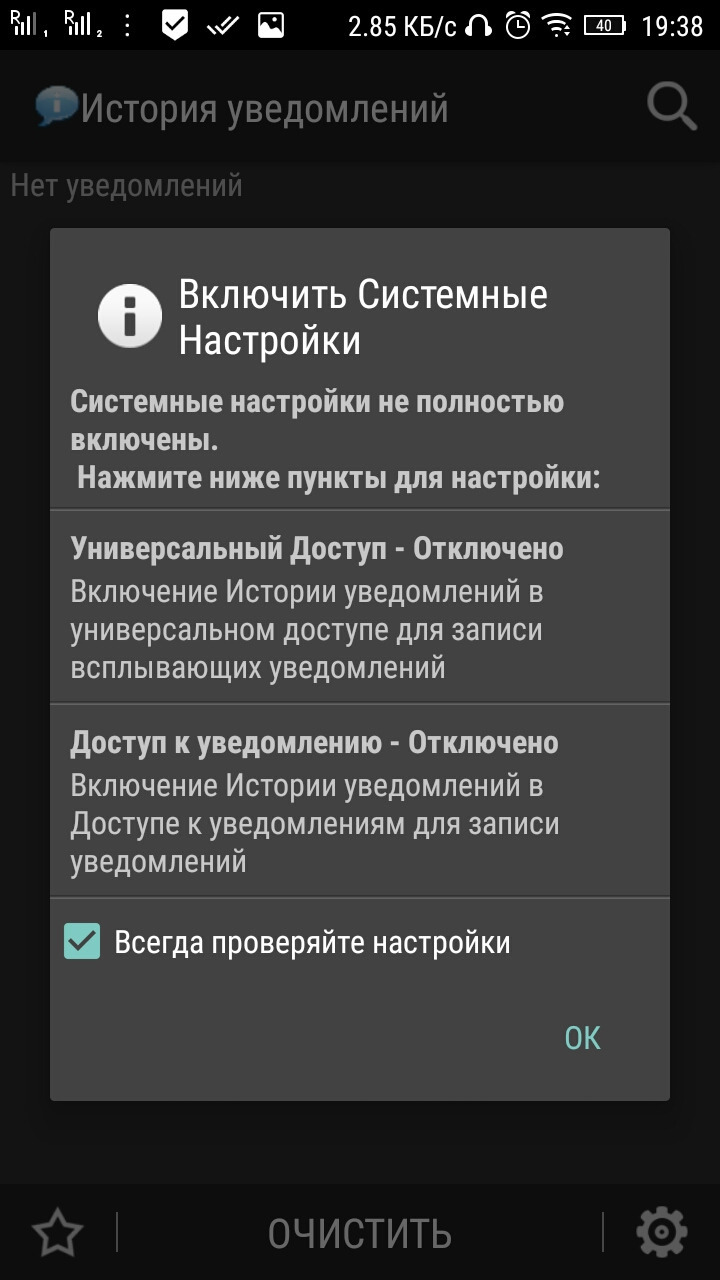
Когда будут внесены нужные изменения, можно закрыть диалоговое окно и выйти из программы.
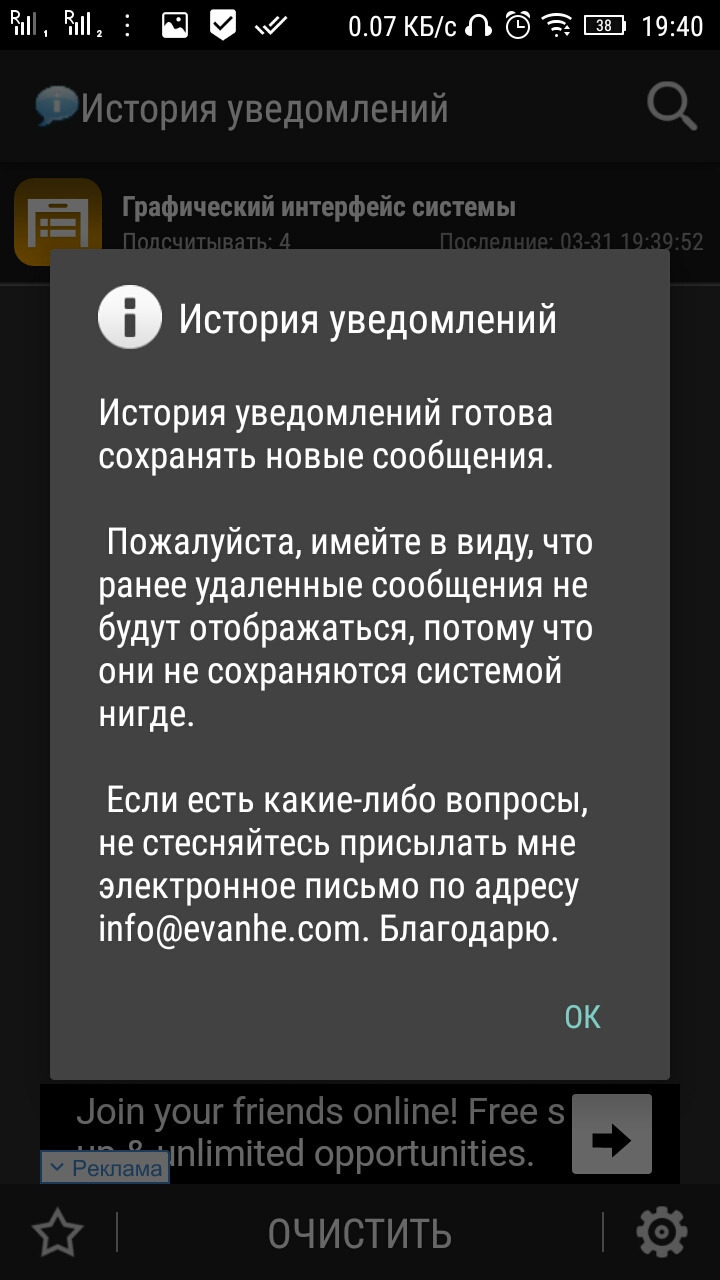
Затем следует открыть мессенджер и кликнуть по стертому сообщению. Это действие автоматически откроет утилиту, в которой можно будет прочитать утерянный текст и другие сообщения от того же собеседника.

Можно также искать нужное уведомление без отсылки WhatsApp, но тогда придется листать длинный список.
Notif Log notification history
Чтобы приступить к работе, следует скачать программу. Для этого нужно ввести в строке поиска Play Market название, которое указано в заголовке подраздела, и выбрать пункт от автора Kiwi Tree.
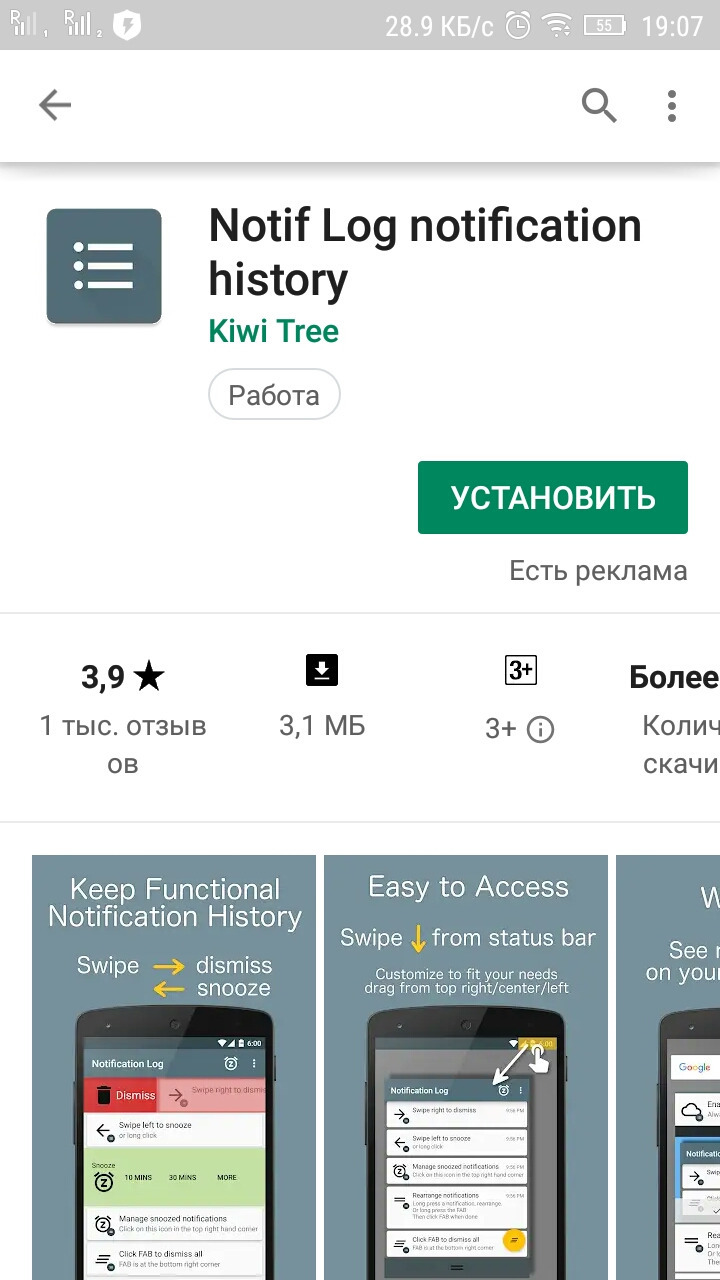
После загрузки и инсталляции в окне уведомлений появится предложение дать новой утилите доступ к истории оповещений. Следует нажать на надпись «Click to enable» и поставить отметку напротив нужного пункта.
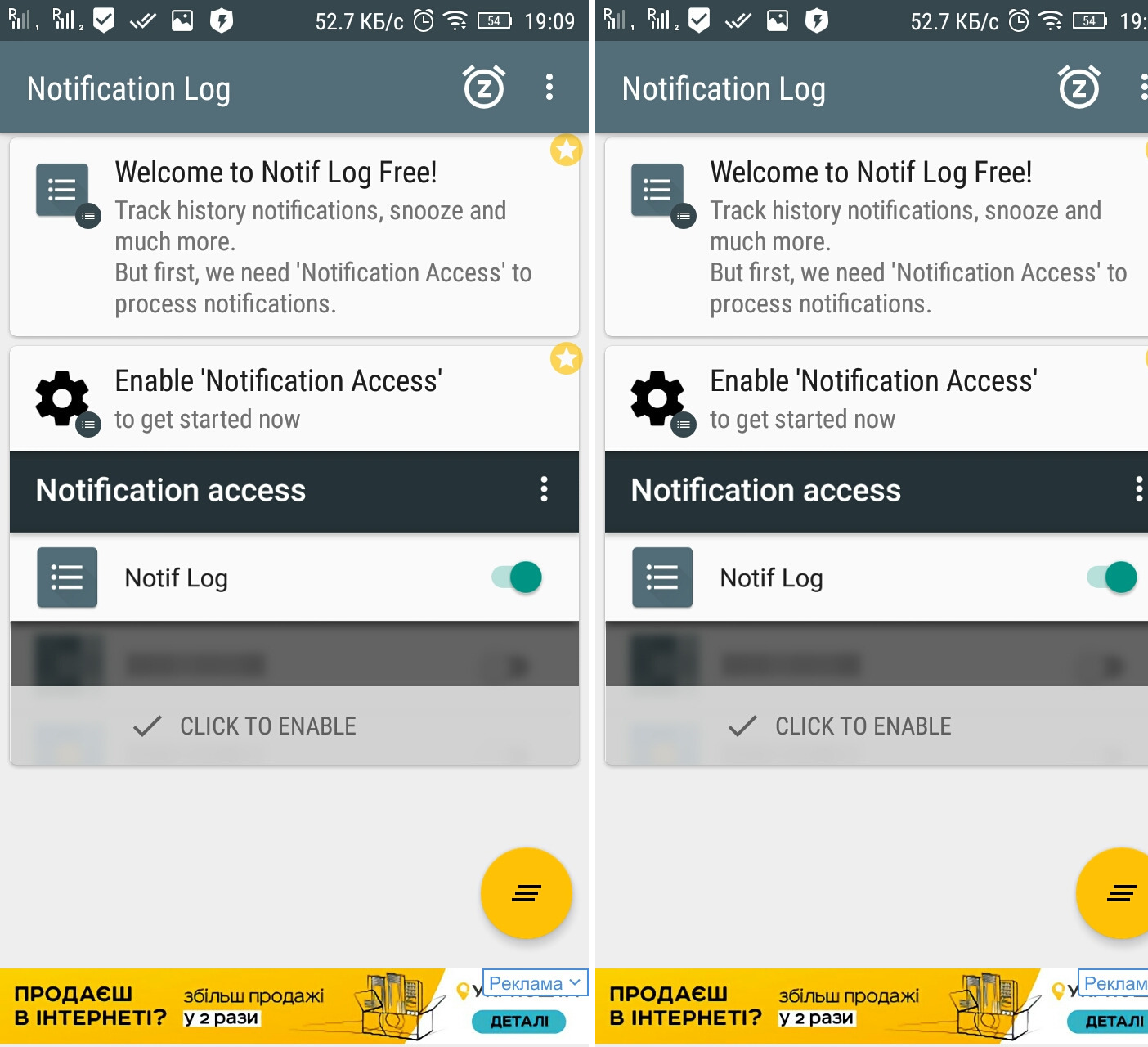
Теперь можно открывать приложение, на главной странице которого хранятся все сообщения из мессенджера.
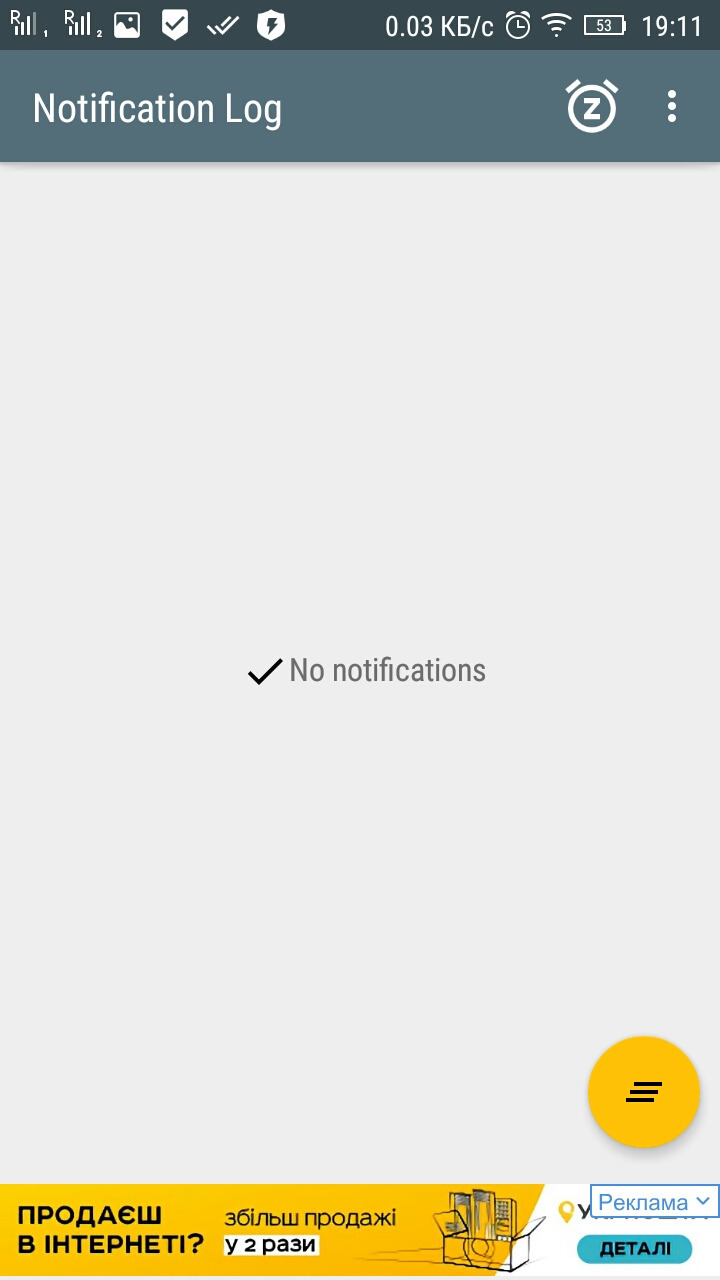
Также не стоит удивляться, если окно будет пустым, так как информация об удаленном тексте хранится только ограниченное количество времени.
Использование приложения для телефона
Одним из способов, с использованием которого можно восстановить текстовую переписку после удаления – использование специального приложения GT SMS Recovery, в таком случае все работы выполняются прямо c телефона без использования ПК. Важно помнить, что работает оно только с правами суперпользователя, если он заблокирован – ничего не получится.
Чтобы восстановить удаленные СМС с телефона выполняются такие действия:

GT SMS Recovery – один из самых надежных способов восстановления СМС со смартфона
- заходим в магазин приложений Play Market, скачиваем утилиту GT SMS Recovery и устанавливаем ее;
- после запуска приложения нажимаем в нем кнопку «Начать сканирование»;
- для дальнейшей работы ПО потребует наличие ROOT-прав – предоставляем их нажатием соответствующей кнопки;
- ждем окончания операции или останавливаем, когда информация, которую нужно вернуть, найдена;
- на экране мобильника будут отображены письма, специально или нечаянно удаленные, среди них отмечаем те, которые нужно восстанавливать, и жмем «Восстанавливать SMS»;
- при успешном завершении операции утилита выдаст соответствующее уведомление;
- перейдя в программу «Сообщений», все восстановленные сообщения снова будут в телефоне.
Обратите внимание! Бывают случаи, когда возвращенные переписки располагаются не по порядку, в таком случае необходимо выйти с программы «SMS» и снова зайти в нее – все будет отсортировано по порядку.
Как посмотреть удаленные сообщения в Ватсап
Чтобы прочесть старый чат с сообщениями, которые были отправлены не более 7 дней назад и стерты, понадобится удалить программу и установить ее заново.
IPhone
Чтобы посмотреть переписку на Айфоне, следует выполнить такие действия:
- Удалить Ватсап с помощью менеджера приложений. Для этого задержите палец на значке приложения, затем нажмите на появившийся крестик.
- Установите мессенджер заново. В начале процесса появится запрос о восстановлении информации. Подтвердите это действие. Операция задействует архив в whatsapp, помещенный в память устройства.
- После установки перезапустите программу.
- Убедитесь, что интересующие диалоги восстановлены.
Android
Для восстановления данных на Андроиде надо воспользоваться следующим алгоритмом:
- Зайти в общие настройки телефона.
- Открыть «Диспетчер приложений».
- Найти приложение WhatsApp и нажать кнопку удаления.
- Провести установку заново.
__600x367.jpg)
Такой способ помогает восстановить данные, которые Вацап успел зафиксировать.
Если переустановка приложения будет проведена до 3 часов ночи, когда происходит сохранение информации, то свежие переписки исчезнут.
8. Программа-логгер.
Один из самых популярных методов получить доступ к перепискам в мессенджерах – это использовать программу-логгер. Суть работы программы заключается в том, что она дублирует все действия и информацию в телефоне и отправляет всю информацию в личный кабинет. Примером может послужить программа VkurSe. Кроме доступа к переписке Ватсап, вы сможете слушать разговоры, окружение, определять текущее местоположение, просматривать тексты, набранные на клавиатуре и многое другое. С программой Вы сможете контролировать текущую переписку. Но за небольшую цену, Вы получаете полноценный контроль нужного человека.
Необычно? Но работает на все 100%. Прикупите обновку, желательно выбирать модель телефона чуть лучше, чем сейчас у подконтрольного (чтобы он точно использовал его), установите программу-логгер и преподнесите телефон в качестве подарка. Как правило такие программы работают в фоновом режиме, ничем не выдавая себя и получайте все переписки из Ватсап.
Если Вам лень или нет возможности самостоятельно заниматься установкой, то Вы всегда сможете найти такой готовый телефон к заказу. Достаточно определиться с моделью телефона и внести оплату.












